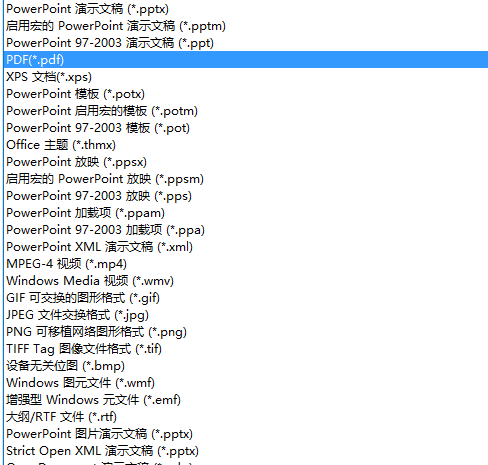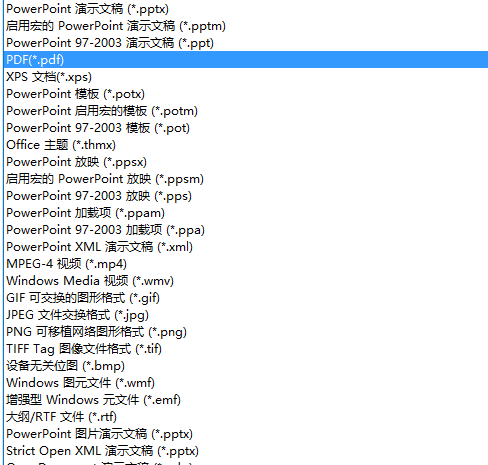PPT怎么设置密码
对PPT进行保护最好的方法是给PPT设置密码,那么给PPT设置密码的具体步骤是什么呢?今天笔者就PPT怎么设置密码给大家介绍下,希望能对大家有所帮助。
1、在PowerPoint 2016中,点击“文件→信息”,单击右侧“保护演示文稿”按钮,从弹出菜单中选择“用密码进行加密”,然后在弹出的对话框中为PPT设置一个密码,这样要想打开和编辑PPT就必须要使用密码了,可以有效的防止别人使用你的PPT,如下图所示:
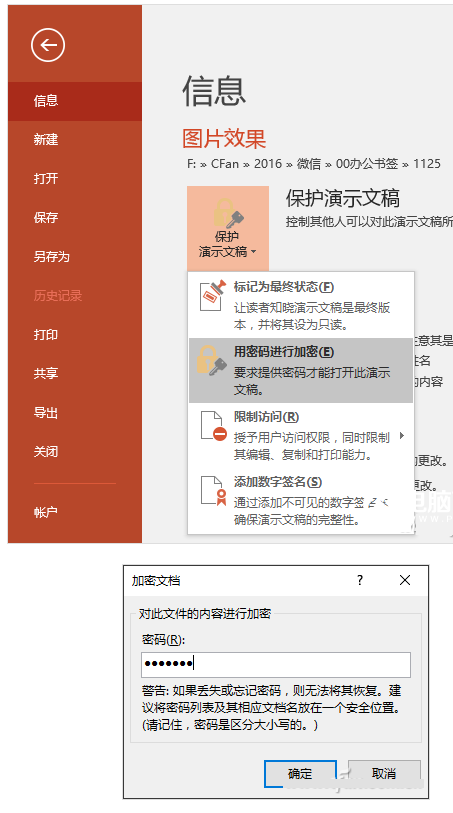
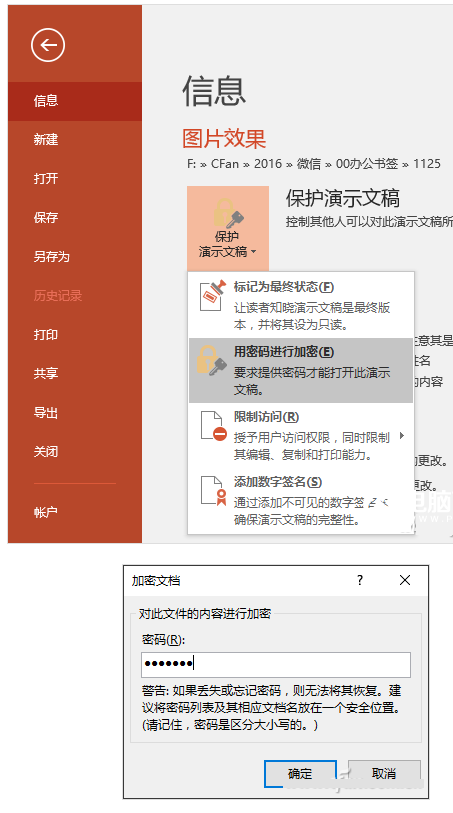
2、通过上述方法给PPT设置了密码后,是有局限性的,就是每次打开PPT都要输入密码,毕竟我们做的PPT给人看的,大部分时候我们是想别人能浏览PPT只是不想别人随意修改的PPT,这种情况我们可以通过如下方法来设置,我们首先在上述打开的保护演示文稿选项中,可通过“限制访问”及“添加数字签名”来解决。不过这两种方法,还需要连接服务器获取相关权限或签名证书,很是繁琐。所以简便易行的方法,是选取第一项“标记为最终状态”,点击后将弹出提示框,确定后即可保护PPT以防止他人编辑修改了。
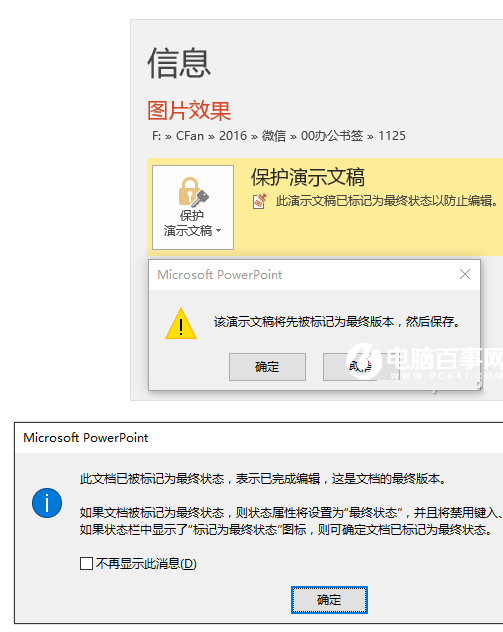
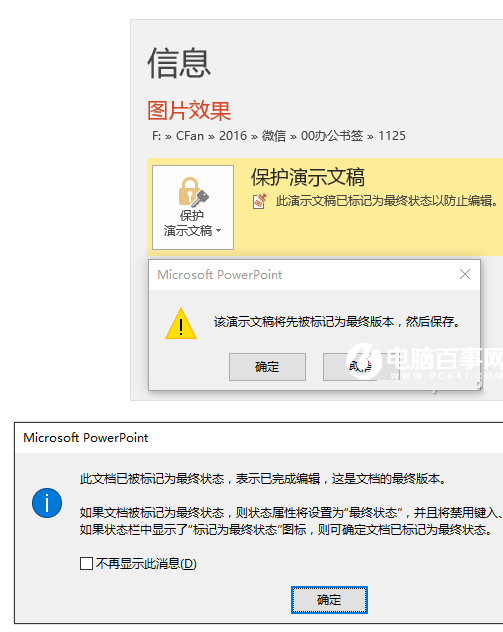
3、不过他人打开最终状态的PPT文档时,如果点击了“仍然编辑”的提示,就又可以对PPT进行修改了。所以小编最后再给大家放一个大招,就是将PPT另存为PDF。点击“文件→另存为→浏览”,在打开的另存对话框中,将保存类型换成PDF,保存就可以啦。